电子表格解析节点
节点介绍
电子表格解析节点是一个专门用于提取和解析 Excel 表格文件内容的工具。与普通的文档解析节点不同,电子表格解析节点能够识别表格的结构,保留工作表、行、列等关键信息,使得数据在工作流中可以更加结构化(区别于文档解析)地使用。无需编程知识,只要简单配置,即可轻松获取 Excel 表格中的所有数据,并按照表格原有的结构进行保存和传递。
图片说明:
电子表格解析节点界面包含输入和输出两个主要部分。输入部分可以设置文件来源(文件列表、单个文件等),输出部分则是解析后的表格数据结构,包含文件信息和表格内容。 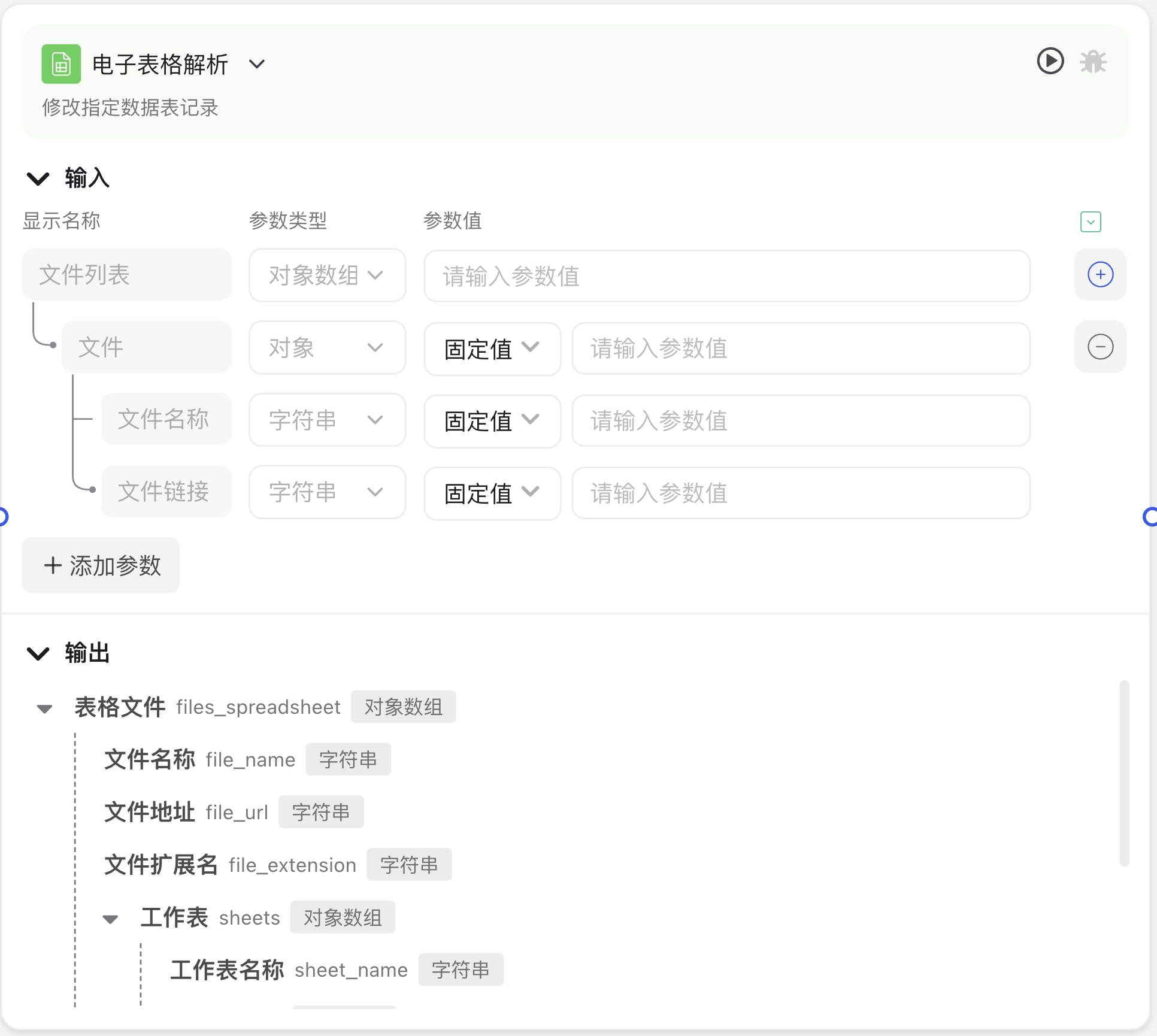
为什么需要电子表格解析节点
在日常工作中,Excel 文件是存储和传递数据的常用格式。通过电子表格解析节点,您可以:
- 内容自动获取:自动读取 Excel 文件中的数据,省去手动复制粘贴的繁琐过程
- 批处理:批量处理多个电子表格文件,提高工作效率
- 结构化分析:将表格数据转换为结构化格式,便于后续节点进行智能分析和处理
- 智能处理:利用大模型对表格数据进行理解和操作,实现智能数据处理
适用场景
电子表格解析节点适用于以下场景:
场景一:数据分析自动化:
自动读取员工考勤表、销售报表等 Excel 文件,进行数据分析并生成摘要报告
场景二:数据导入处理:
导入产品目录、客户资料等电子表格,并将数据存入系统或知识库
场景三:智能表单处理:
解析用户上传的 Excel 表单,进行数据验证、清洗和转换
节点参数说明
输入参数
| 参数名称 | 说明 | 是否必填 | 默认值 |
|---|---|---|---|
| 文件列表 | 选择需要解析的 Excel 文件列表,可以是上一节点传入的文件集合 | 必填 | 无 |
| 文件 | 单个电子表格文件对象,与文件列表二选一 | 条件必填 | 无 |
| 文件名称 | 电子表格的文件名,通常与文件链接配合使用 | 条件必填 | 无 |
| 文件链接 | 电子表格的下载链接或访问路径 | 条件必填 | 无 |
输出参数
电子表格解析节点输出一个结构化的表格文件对象,包含以下信息:
| 输出内容 | 说明 |
|---|---|
| 表格文件 (files_spreadsheet) | 电子表格的文件 |
| 文件名称(file_name) | 文件名称 |
| 文件地址 (file_url) | 电子表格的访问地址 |
| 文件扩展名 (file_extension) | 文件格式扩展名,如 xlsx、xls 等 |
| 工作表 (sheet) | 包含电子表格中的工作表数据 |
| 工作表名称 (sheet_name) | 工作表的名称 |
| 行 (rows) | 工作表中的行数据集合 |
| 行索引 (row_index) | 行的序号,从 0 开始 |
| 单元格 (cells) | 行中的单元格数据集合 |
| 值 (value) | 单元格的实际值 |
| 列索引 (column_index) | 单元格所在的列序号 |
使用说明
基本配置步骤
- 添加节点:从节点面板中拖拽"电子表格解析"节点到工作流画布上
- 连接前置节点:将前置节点(如"开始节点"或"文件上传节点"等)的输出连接到电子表格解析节点
- 设置输入参数:
- 如果前置节点提供了文件列表,选择"文件列表"参数并引用对应变量
- 如果需要解析指定文件,填写"文件名称"和"文件链接"参数
- 保存配置:点击保存按钮确认节点设置
- 连接后续节点:将电子表格解析节点的输出连接到下游节点(如"大模型调用"或"代码执行"等)
进阶技巧
- 批量处理多个表格:
- 配置循环节点,遍历文件列表中的每个电子表格
- 在循环内部使用电子表格解析节点处理单个文件
- 使用变量保存节点存储处理结果
- 表格数据转换:
- 配合代码执行节点,可以对解析后的表格数据进行格式转换
- 例如将表格数据转换为 JSON 格式或 CSV 格式
- 智能表格理解:
- 将解析后的表格数据传入大模型调用节点
- 使用提示词引导大模型理解表格结构和数据含义
- 让大模型生成表格数据的摘要或回答相关问题
注意事项
文件格式支持
- 支持的文件格式包括:
.xlsx、.xls、.csv - 对于其他格式的表格文件,可能需要先转换为上述格式再进行解析
- 特别复杂的 Excel 表格(如包含宏、图表等)可能会影响解析效果
数据量限制
- 对于超大型表格(如几十万行的数据),解析过程可能需要较长时间
- 建议对大型表格进行分片处理,或先筛选出所需的数据部分再进行解析
- 如遇性能问题,可以考虑使用代码执行节点进行优化处理
编码与语言
- 对于包含特殊字符或多语言内容的表格,请确保文件使用 UTF-8 编码
- 中文等非英文字符在解析后可能需要额外处理才能正确显示
常见问题
解析结果为空
问题:配置了电子表格解析节点,但输出结果为空或没有数据。
解决方案:
- 检查输入文件是否有效,文件链接是否可访问
- 确认 Excel 文件中确实包含数据,而不是空表格
- 检查文件格式是否受支持,过老的 Excel 格式可能需要转换
- 尝试先下载文件到本地,再上传到平台进行处理
解析数据不完整
问题:只解析出部分表格数据,有些内容丢失或错误。
解决方案:
- 检查原始表格是否存在合并单元格,这可能影响解析效果
- 确认表格中是否包含特殊格式(如公式、图表等),这些可能无法完全解析
- 对于多工作表的 Excel 文件,确保关注的是正确的工作表
- 尝试将 Excel 转换为简单格式(如 CSV)后再进行解析
无法识别日期格式
问题:表格中的日期解析后变成了数字或其他格式。
解决方案:
- 在 Excel 中将日期列格式明确设置为日期格式
- 解析后使用代码执行节点转换日期格式
- 使用大模型调用节点识别和转换日期格式